Tư vấn chọn mua, Tivi Xiaomi, Tư vấn Tivi
Cách cài Netflix cho tivi Xiaomi | Đăng nhập, Đăng xuất, Hủy
Mục lục
Netflix là kho truyền hình trực tuyến cung cấp cho các tài khoản thành viên quyền truy cập và thưởng thức các chương trình giải trí độc bản thông qua các gói đăng ký. Nếu bạn chưa biết cách cài Netflix cho tivi Xiaomi thì hãy xem hết bài viết này nhé!
1. Hướng dẫn cài Netflix trên tivi Xiaomi
Để cài đặt Netflix, hãy làm theo các bước sau đây:
Bước 1: Bật tivi của bạn và đảm bảo rằng nó được kết nối với mạng WiFi của bạn.
Bước 2: Di chuyển đến Màn hình chính của tivi Xiaomi.
Bước 3: Tìm “Xiaomi Selection” và chọn nó.
Bước 4: Tìm kiếm Netflix và cài đặt ứng dụng.
Bước 5: Khởi chạy ứng dụng, hãy chọn Đăng nhập và làm theo các bước trên màn hình
Xem thêm: Cài CH play cho tivi Xiaomi cực kỳ đơn giản ai cũng làm được
2. Cách đăng nhập và đăng kí tài khoản Netflix trên tivi Xiaomi
Sau khi cài Netflix cho tivi Xiaomi, bạn phải đăng nhập để bắt đầu truyền phát các bộ phim, chương trình TV yêu thích và nội dung gốc của Netflix.
Bước 1: Truy cập vào đường link Netflix.com

Bước 2: Nhập địa chỉ email và nhấn bắt đầu
Nếu bạn chưa có tài khoản email hãy lập một tài khoản email mới
Bước 3: Nhấn tiếp tục bạn sẽ được nhắc thiết lập tài khoản của mình
Bước 4: Nhập Email và mật khẩu rồi nhấn tiếp tục
- Mật khẩu của bạn phải có từ 6 đến 60 ký tự.
- Bạn cũng có thể chỉnh sửa email của mình trong trường nếu cần thay đổi.
Bước 5: Chọn cấp đăng kí Bạn có thể chọn giữa Cơ bản, Tiêu chuẩn và Cao cấp và nhấn tiếp tục
- Cơ bản: Tùy chọn giá cả phải chăng này cho phép bạn xem Netflix trên một thiết bị tại một thời điểm. Chọn Cơ bản nếu bạn sẽ không chia sẻ tài khoản của mình với bất kỳ ai khác. Video HD (Độ phân giải cao) không được bao gồm.
- Tiêu chuẩn: Bạn sẽ nhận được video chất lượng HD trên tối đa 2 màn hình cùng một lúc. Nếu bạn chia sẻ mật khẩu của mình với người khác, cả hai bạn có thể xem video chất lượng HD cùng một lúc.
- Premium: Tối đa 4 người có thể xem các luồng khác nhau cùng một lúc. Ultra HD là một bước trên HD thông thường và hoàn hảo cho màn hình hiển thị độ phân giải 4K.
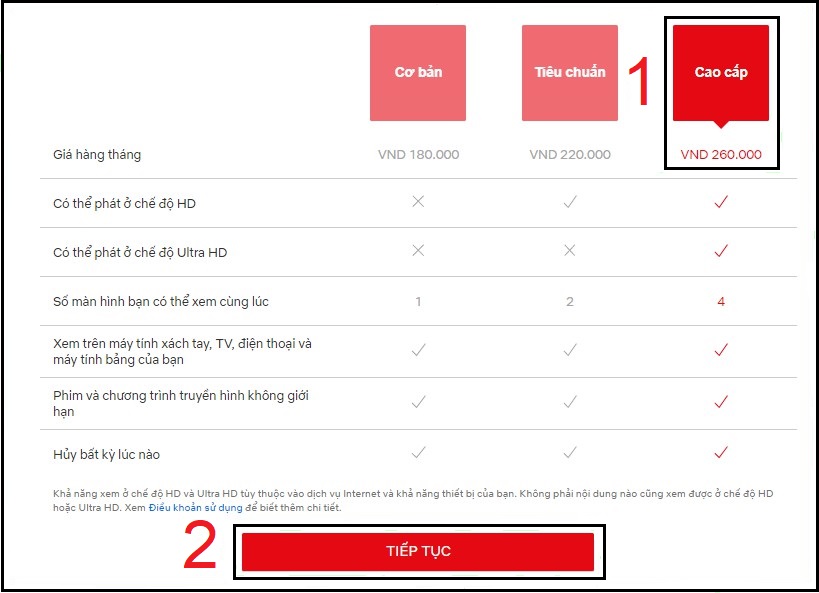
Bước 6: Nhập thông tin thanh toán và điền đầy đủ các thông tin
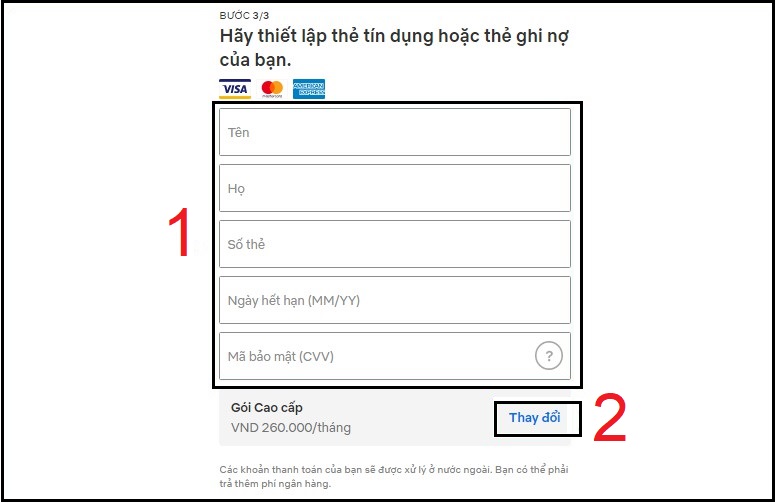
Bước 7: Nhấn vào bắt đầu với tư cách thành viên để hoàn tất đăng ký
Sau khi đã đăng ký tài khoản bạn tiến hành đăng nhập theo các bước sau
Nhấn Sign In =>Nhập thông tin đăng nhập Netflix của bạn (tên người dùng và mật khẩu mới) và hoàn tất quy trình đăng nhập.
3. Cách đăng xuất tài khoản Netflix trên tivi Xiaomi
3.1 Cách thoát Netflix trên TV Xiaomi trên ứng dụng Netflix
Bước 1: Sau khi bạn đang ở trong ứng dụng Netflix trên Tivi, hãy sử dụng điều khiển từ xa của TV, nhấn vào Mũi tên trái để kích hoạt menu của ứng dụng Netflix.
Bước 2: Nhấn Xuống cho đến khi Nhận trợ giúp được chọn (Tùy chọn Nhận trợ giúp có thể được gọi là Cài đặt tùy thuộc vào kiểu TV và phiên bản ứng dụng Netflix đang được sử dụng).
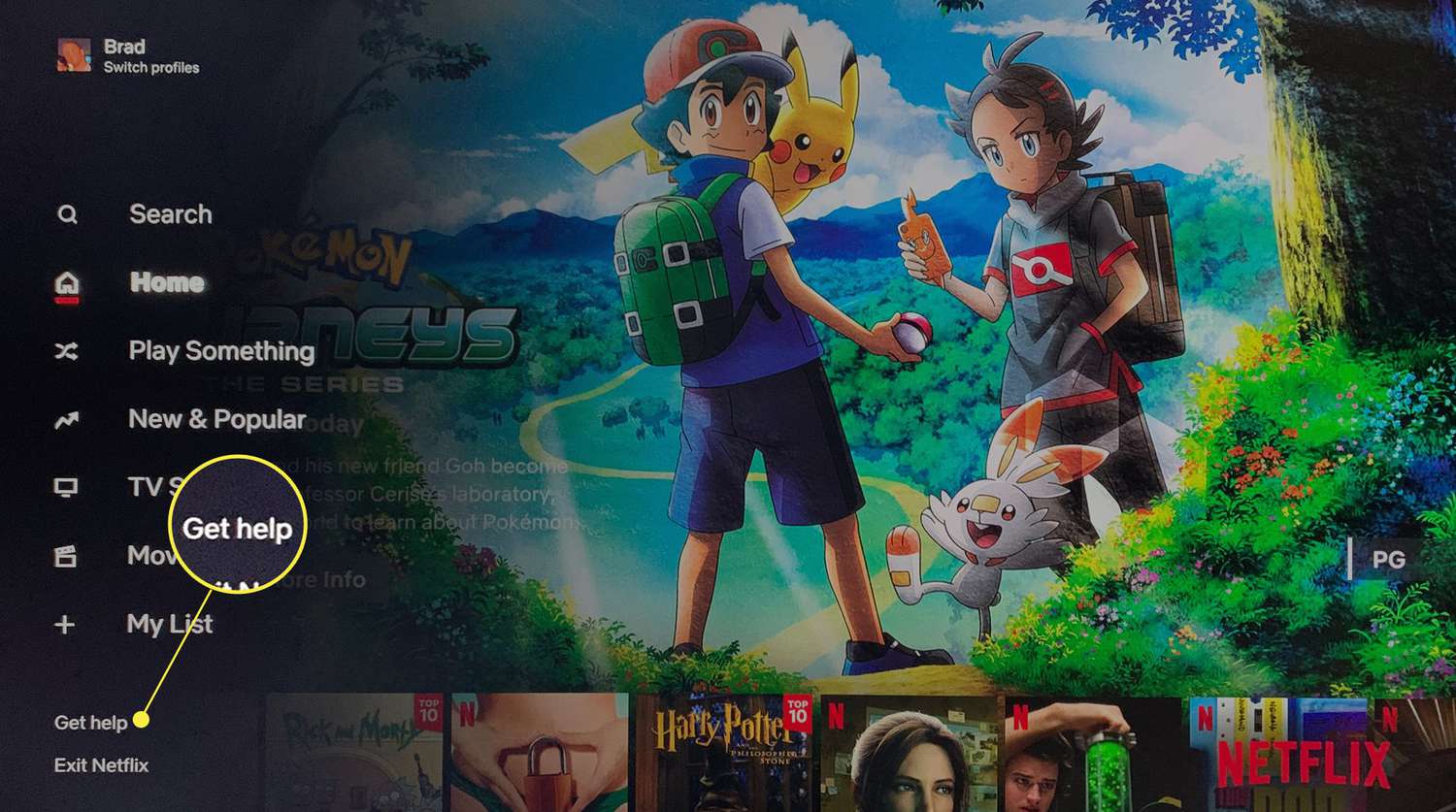
Bước 3: Nhấn Xuống cho đến khi Đăng xuất được tô sáng => Nhấn Enter .
Bước 4: Bây giờ Netflix sẽ yêu cầu bạn xác nhận. Đánh dấu Có .
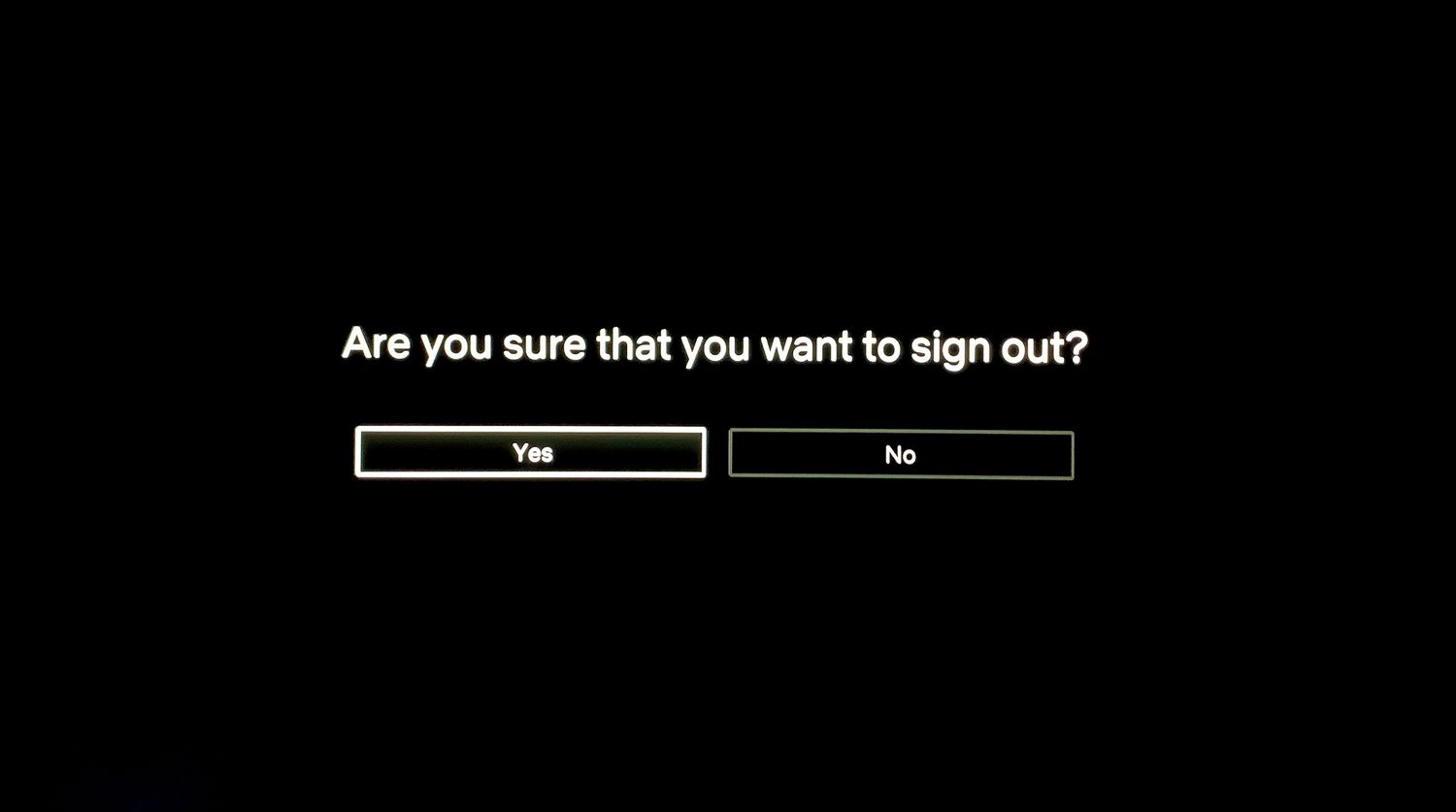
3.2 Cách đăng xuất Netflix trên TV Xiaomi bằng trình duyệt Web
Bước 1: Truy cập Netflix.com.
Bước 2: Mở bất kỳ hồ sơ nào rồi nhấp vào biểu tượng hồ sơ ở trên cùng bên phải.
Bước 3: Chọn Tài khoản từ trình đơn thả xuống.
Bước 4: Trên trang mở ra, nhấp Đăng xuất khỏi tất cả các thiết bị của bạn.
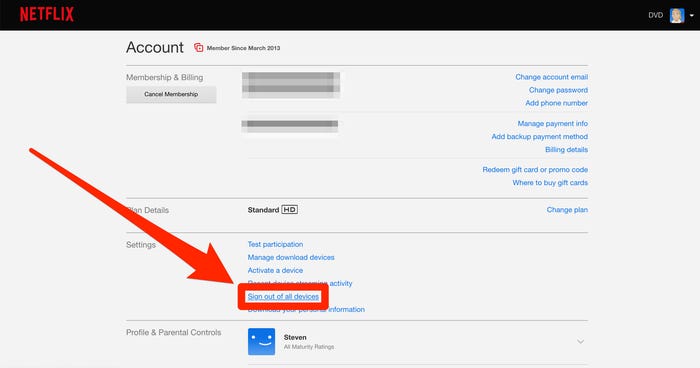
Như vậy là đã hoàn thành các bước thoát Netflix trên tivi Xiaomi
4. Cách xoá (gỡ) ứng dụng Netflix trên tivi Xiaomi
Nếu bạn không biết cách xóa tài khoản Netflix trên TV Xiaomi phương pháp từng bước sau đây của chúng tôi sẽ giúp bạn thực hiện công việc này một cách dễ dàng.
Bước 1: Bật tivi lên và nhấn nút “ Màn hình chính” trên điều khiển từ xa để truy cập tất cả các ứng dụng. Và nhấn “Xiaomi Selection”.
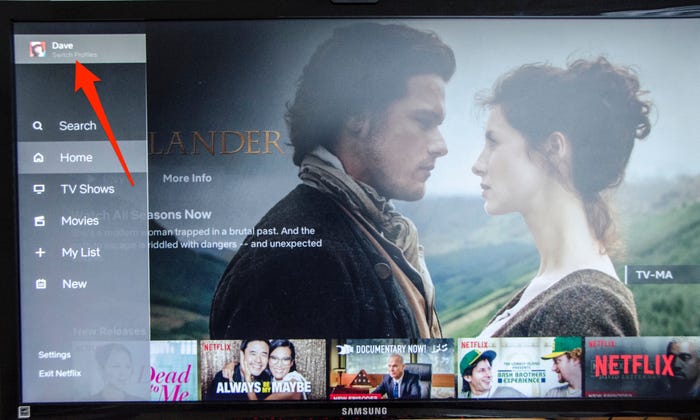
Bước 2: Khởi chạy ứng dụng Netflix và nhập thông tin đăng nhập để đăng nhập vào tài khoản của bạn .
Bước 3: Nhấn “Switch Profiles” ngay bên dưới ID người dùng của bạn.
Bước 4: Chọn hồ sơ bạn muốn xóa và nhấn vào biểu tượng bút chì .
Bước 5: Chọn “Xóa hồ sơ” .
5. Cách sử dụng ứng dụng Netflix trên màn hình tivi Xiaomi
5.1. Netflix ở chế độ Ultra HD
Bạn có thể xem Netflix ở chế độ Ultra HD trên tivi Xiaomi. Để phát trực tuyến ở chế độ Ultra HD, bạn sẽ cần:
- Một gói dịch vụ Netflix hỗ trợ phát trực tuyến ở chế độ Ultra HD.
- TV Ultra HD đời 2014 trở đi có khả năng phát trực tuyến nội dung Ultra HD ở tần số 60 Hz, được kết nối với hộp giải mã tín hiệu truyền hình qua cổng HDMI có hỗ trợ HDCP 2.2 trở lên (thường là cổng HDMI 1).
- Tốc độ kết nối Internet ổn định từ 15 megabit/giây hoặc trở lên.
- Chất lượng phát trực tuyến được đặt ở chế độ Cao hoặc Tự động.
5.2. Netflix ở chế độ HDR
Bạn có thể xem Netflix ở chế độ HDR trên một số thiết bị Xiaomi. Để phát trực tuyến ở chế độ HDR, bạn sẽ cần:
- Một gói dịch vụ Netflix hỗ trợ phát trực tuyến ở chế độ Ultra HD.
- Một thiết bị phát trực tuyến hỗ trợ Dolby Vision hoặc HDR và Netflix.
- Một TV thông minh hỗ trợ Dolby Vision hoặc HDR10, được kết nối với thiết bị của bạn qua cổng HDMI có hỗ trợ HDCP 2.2 hoặc mới hơn (thường là cổng HDMI 1).
- Tốc độ kết nối Internet ổn định từ 15 megabit/giây hoặc trở lên.
- Chất lượng phát trực tuyến được đặt ở chế độ Cao.
Như vậy, Kho điện máy Online đã hướng dẫn cài Netflix trên tivi Xiaomi cách đăng nhập, đăng xuất và hủy bỏ ứng dụng cực kỳ chi tiết. Hy vọng nội dung bài viết sẽ giúp ích cho bạn trong quá trình sử dụng tài nguyên khổng lồ này!
- Sử dụng bảng điều khiển máy giặt Aqua AQD-A852ZT (W) - 13/09/2024
- Nguyên nhân và cách khắc phục lỗi E2 máy giặt Aqua - 13/09/2024
- Hướng dẫn cách sửa lỗi E1 máy giặt Aqua nhanh nhất - 13/09/2024







Bài viết liên quan
Đọc nhiều nhất
Tivi Xiaomi 65 inch giá bao nhiêu? Bảng giá mới...
23/12/2022
1127 views
Cách cài Netflix cho tivi Xiaomi | Đăng nhập, Đăng...
28/06/2023
1052 views
Tivi Xiaomi là thương hiệu của nước nào | Ưu...
18/10/2022
911 views
So sánh tivi Xiaomi và Coocaa. Nên mua loại nào?
26/06/2023
847 views
Kích thước tivi 55 inch Xiaomi. Khoảng cách xem an...
08/03/2024
321 views
Đánh giá chất lượng tivi Xiaomi 100 inch: Có tốt...
15/01/2024
160 views